Win8/Win8.1系统桌面启用Win7开始菜单的方法
作者:佚名 来源:雨林木风 2016-09-02 14:05:37
用过Win8/Win8.1系统的用户,都知道Win8/Win8.1系统是没有开始菜单的。对于刚接触Win8/Win8.1系统的用户来说,这个还真是个麻烦,没有了开始菜单,就连关个机都不知道怎么关了。那Win8/Win8.1如何开启Win7经典开始菜单呢?现在就由小编和大家说一下Win8/Win8.1系统桌面启用Win7开始菜单的方法。
方法如下:
一、登录后直接进入开始屏幕的设置
1、在任务栏上右键单击选择属性。
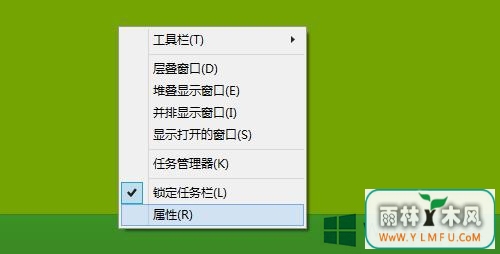
2、在打开的任务栏和导航属性设置中,在导航标签,“开始”屏幕勾选当我登录或关闭屏幕上的所有应用时,转到桌面而不是“开始屏幕”。
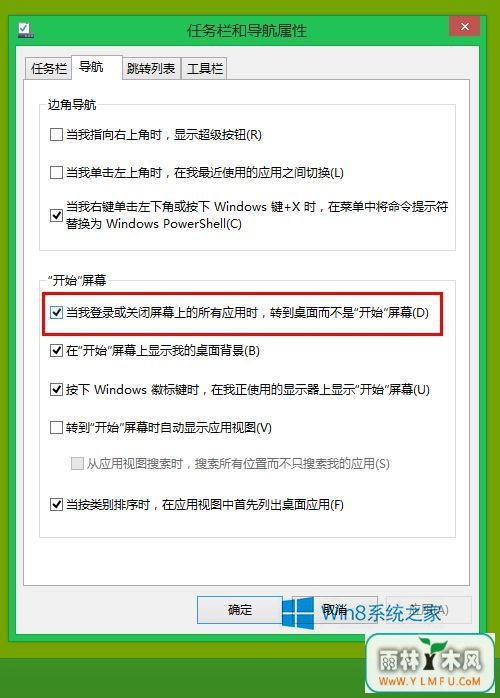
3、看我们再次启动电脑的时候就直接进入了桌面,下面我们再把开始屏幕设置和开始菜单差不多就可以了。
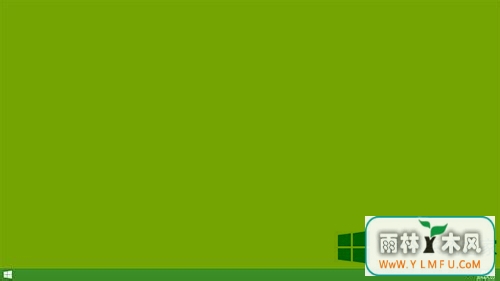
二、开始屏幕和类似以前的开始菜单的设置
1、再次打开导航设置,勾选转到“开始”屏幕是自动显示应用视图。
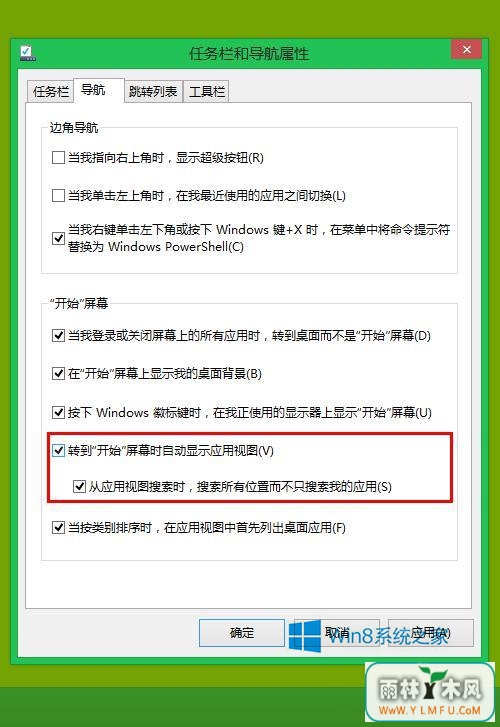
2、我们点击“开始”按钮。
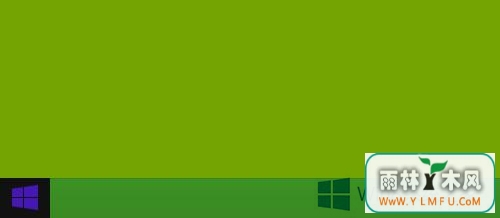
3、看直接显示就是常用的软件应用,因为是按使用频率排序所以考前的都是你经常使用的。看是不是和原来Win7的开始菜单功能一样呀,只是显示方式不同。
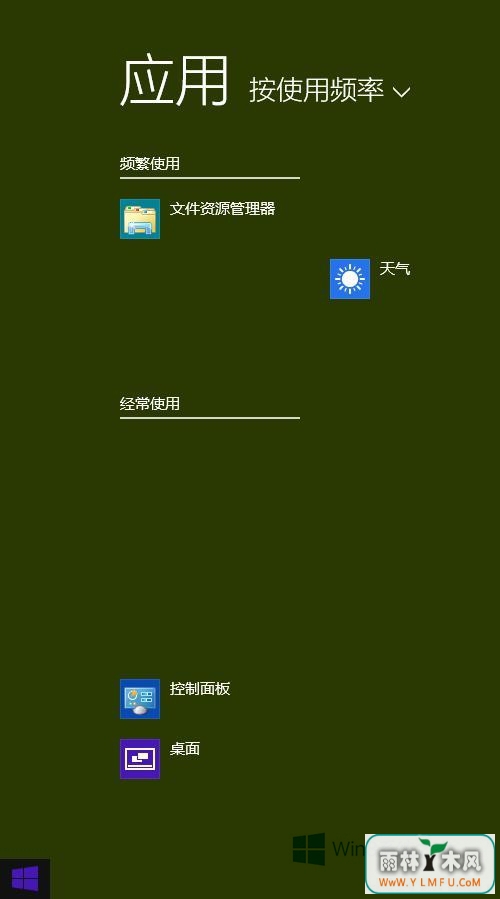
4、我们去掉勾选“从应用视图搜索时,搜索所有位置而不只是搜索我的应用”。
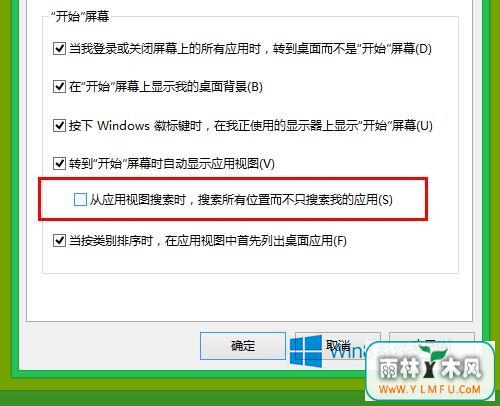
5、看搜索框也出来了,我们可以直接搜索程序应用了。和Win7的搜索程序功能差不多吧。
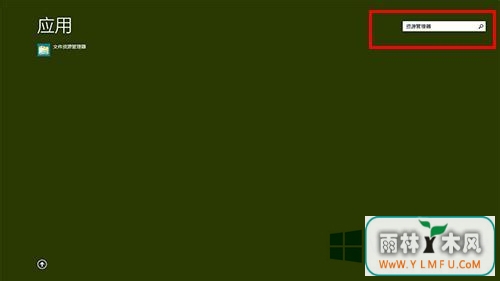 可以到雨林木风u盘启动制作工具的官网:www.ylmfu.com 咨询客服,更多精彩内容继续关注。本文由雨林木风u盘启动盘整理发布
可以到雨林木风u盘启动制作工具的官网:www.ylmfu.com 咨询客服,更多精彩内容继续关注。本文由雨林木风u盘启动盘整理发布上述也就是小编给大家介绍的Win8/Win8.1系统桌面启用Win7开始菜单的方法的内容。如你还不知道这么设置开始菜单的,可以先参考一下上述的内容啊。希望这样对你有所帮助。
相关阅读
- 热门手游
- 最新手游
- 本类周排行
- 本类总排行

























